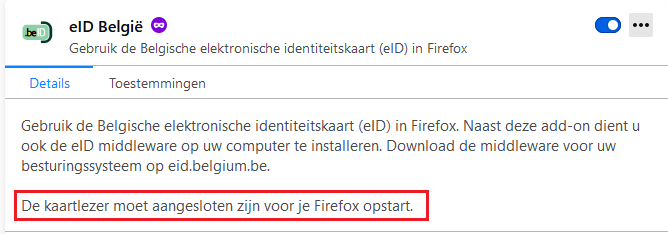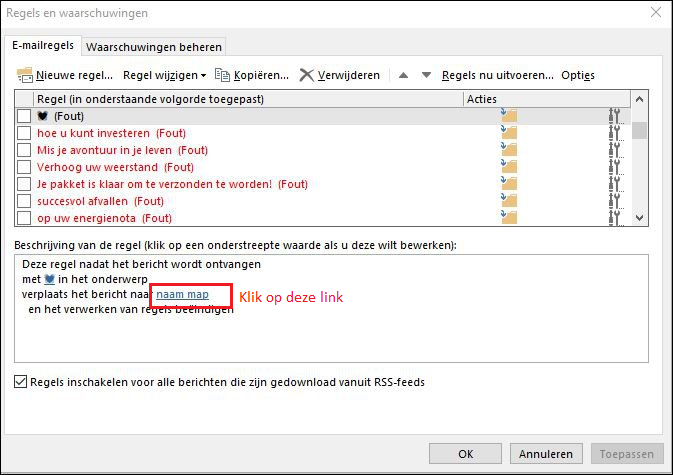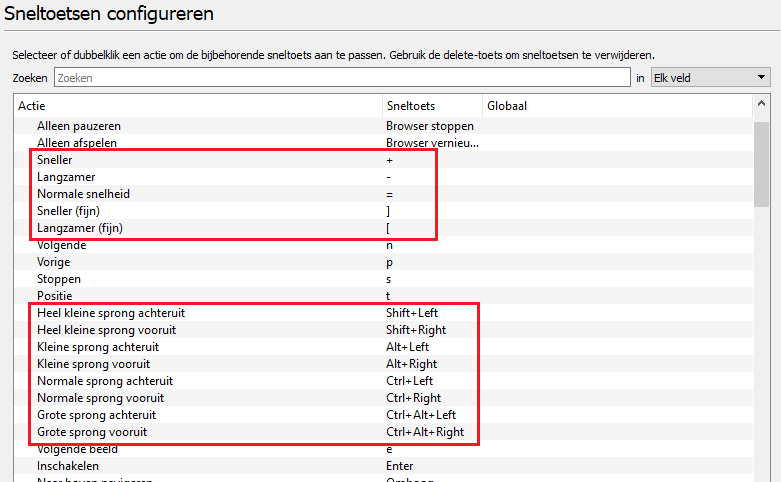-
Items
920 -
Registratiedatum
-
Laatst bezocht
Inhoudstype
Profielen
Forums
Store
Alles dat geplaatst werd door nokiaprox
-
Doe je ook eens wat stegisoft gevraagd heeft ?
-
Heb je Bluetooth aanstaan op je PC ? Zo ja, zet die eens uit als je die niet gebruikt. Misschien maakt één van je buren verbinding met je PC.
-
Het komt voor tijdens het surfen, veronderstel ik? Het gebeurt soms dat in een ander tabblad van de browser of een onderliggend browservenster een video (vb van youtube) begint af te spelen. Als je het nog eens voorhebt, kijk dan eens naar andere tabbladen in je browser en minimaliseer ook eens het venster om te zien of er onderliggend geen andere internetpagina openstaat. Kijk ook eens of er bij het opstarten van je browser verschillende tabbladen geopend worden, misschien zit daar de boosdoener tussen.
-
Klik in verkenner eens met de rechtermuisknop op CD Drive (D:). Krijg je dan een menu te zien, zoals hier ? Klik dan op Uitwerpen en de Drive waaraan die letter is toegewezen zou moeten opengaan. Als dat gebeurt, plaats dan eens een CD in die drive (geen DVD of Bluray !!!) en kijk dan in schijfbeheer.
-
Plaats eens een CD in die drive. Normaal zal CD Drive (D:) dan in schijfbeheer getoond worden en kan je daar de stationsletter (D:) wijzigen. Daarna kan je de letter D toekennen aan de H:-schijf
-

Opgelet als je Firefox hebt en CCleaner wil gebruiken
nokiaprox reageerde op Passer's topic in Archief Andere software
Probleem is inmiddels opgelost met een update van CCleaner v.5.70.7909 : http://www.ccleaner.com/nl-nl/ccleaner/release-notes?p=1&v=&l=1043&b=1&a=0 (even naar beneden scrollen) -

Na update doen sommige programma's het niet meer.
nokiaprox reageerde op Boskabouter63's topic in Archief Windows 10
Dacht ik ook, vandaar mijn vraag, die nog niet beantwoord werd : -

Na update doen sommige programma's het niet meer.
nokiaprox reageerde op Boskabouter63's topic in Archief Windows 10
Dat doe ik met Cool Edit Pro Over Audacity vond ik heel lang geleden deze video : De inleiding gaat over een ander probleem, maar misschien helpt het truukje vanaf 3'23 om te kunnen horen wat je opneemt. Als je luistert via luidsprekers kies je uiteraard voor Speakers i.p.v. Headphones En voor Cool Edit Pro vond ik deze oplossing : Misschien is bij jou die Wave Mapper om één of andere reden (Windows update ?) uitgeschakeld. -

Na update doen sommige programma's het niet meer.
nokiaprox reageerde op Boskabouter63's topic in Archief Windows 10
Ik gebruik Cool Edit Pro v 2.1 (uit 2003) en die doet het nog altijd prima onder Windows 10. Ik heb wel nog altijd de Windows versie 1909 (omwille van andere problemen). Omdat jouw probleem zich ook voordoet bij Audacity denk ik meer aan een driverprobleem of een algemene instelling in Windows. Lukt het nog om een muziekbestand af te spelen met je standaard mediaplayer (WMP, VLC of...) ? En kan je nog opnemen in Cool Edit ? -
Volgens mij gaat het hier om een VoIP-systeem (indien je dat niet kent, even Googelen). Dat is allerminst uit de prehistorie, in tegendeel, en heeft zeker niets te maken met analoge verbindingen/modems. Hier ter info alvast een overzicht van de Avaya-productlijn : https://www.avaya.com/en/products/devices-and-phones/desktop-phones/ Helaas weet ik er te weinig over om hier behulpzaam te zijn. Ik zie op de foto wel een tweede ethernetpoort. Misschien kan daarop een Accespoint aangesloten worden (even uittesten als je er ergens één op de kop kan tikken ?) , maar dat zal afhangen van de configuratie van het telefoontoestel. Misschien kunnen andere lezers (of de technieker van het WZC) hiermee verder helpen.
-

Kan met Eid kaartlezer niet aanmelden bij overheid
nokiaprox reageerde op Yoyo's topic in Archief Windows 10
Ik heb geen problemen met die add-on. Heb je de kaartlezer aangesloten vooraleer FF te starten? Probeer evt. de kaartlezer aan te sluiten vóór het opstarten van de PC. -

Meerdere regels tegelijk aanpassen Outlook 2013
nokiaprox reageerde op STYLUS3530's topic in Archief Outlook
Misschien werkt het op volgende manier : Maak eerst in Windows verkenner de map aan waarnaar je de e-mails wil verplaatsen. Ga dan in outlook naar de optie 'Regels en waarschuwingen' (= de afbeelding die je plaatste) Selecteer het vakje voor één rode regel Houd dan de Ctrl-toets ingedrukt en druk op A (om alle regels te selecteren) - als dat niet werkt, probeer het truukje met de Shift-toets zoals Passer hierboven beschrijft. Klik dan op de link 'naam map', navigeer naar de map die je in de eerste stap aanmaakte en klik op OK Klik op voltooien.- 9 antwoorden
-
- outlook 2013
- regels
-
(en 1 meer)
Getagd met:
-
-
Om POP3 om te zetten naar IMAP zal je in Thunderbird bij dat account de serverinstellingen moeten wijzigen. Zorg er wel voor dat je eerst alle e-mails van dat account naar je PC gedownload hebt. Gebruik deze instellingen : Inkomende mailserver Type: IMAP Adres: imap.proximus.be Beveiliging: SSL Poort: 993 Uitgaande mailserver Type: SMTP Adres: relay.proximus.be Beveiliging: STARTTLS of TLS Poort: 587 Authentificatie: Ja Je kan dit ook hier (<klik) nog eens nakijken.
-
Het is heel fijn voor jullie dat de website opnieuw goed werkt in FF. Helaas is dat bij mij, met uBlock ingeschakeld, niet het geval. Ik krijg dan als startscherm zoiets: Als ik uBlock uitschakel draait de site wel goed, helaas zit je dan een hele tijd te staren naar ronddraaiende groene cirkeltjes waar de reclame moet komen. Ik merk nu wel dat de site heel goed, en zeer snel, werkt met het nieuwe Edge, dus gebruik ik nu die browser voor PCH (al ben ik er geen fan van).
-
Het hangt ervan af waarop je de opnames wil bekijken. Is het een computermonitor of een HD-flatscreen TV, dan zal volgens mij 1080 30 fps volstaan. Misschien voldoet zelfs 720P 60 fps aan je behoeften. Wil je ze bekijken op een nieuwe 4k UHD-televisie, dan gebruik je best 4K 30 fps. Probeer eens verschillende instellingen uit en beoordeel het resultaat. De kans is groot dat je amper verschil ziet. Bedenk wel dat hoe hoger de kwaliteit van de opnames, hoe minder lang je zal kunnen opnemen op de SD-kaart van de camera.
-
Er bestaan 2 types beschrijfbare dvd's: dvd+r en dvd-r, elk met zijn eigen bestandsformaat. Het gebruik ervan in stand-alone recorders is merkafhankelijk. De nieuwste dvd-spelers in computers kunnen beide types lezen. Ik herinner mij van heel lang geleden dat windows niet goed overweg kan met één van beide types (ik weet niet meer welk), misschien omdat de gebruikte codec niet helemaal compatibel is. Ik heb er verder geen ervaring mee, maar misschien helpt het om het K-Lite Codec Pack (< klik) te installeren?
-
Dit klopt niet. Commerciële DVD's worden geperst (zoals grammofoonplaten), bij zelfgebrande DVD's worden door een laser putjes gebrand in een dun aluminiumlaagje, dat is de zilver- of goudkleurige bovenkant van het schijfje. De dikkere plastic-onderkant dient slechts als drager voor dat laagje. Dit aluminiumlaagje is zeer gevoelig aan krassen en kan na verloop van tijd loskomen van de drager. Daardoor wordt de DVD onleesbaar. Dat kan dan wél, want bij een DVD zijn de 'putjes' veel kleiner dan bij een CD, dus gevoeliger aan storingen. Ook de manier van bewaren (temperatuur, vochtigheid,...) speelt een grote rol. Maar met deze discussie is TS natuurlijk niet geholpen. Omdat de DVD's het nog perfect doen op de recorder waarmee ze gemaakt werden, zal er hier geen sprake zijn van degeneratie en is er waarschijnlijk iets anders aan de hand.
-
Om een zelf gebrande DVD (en ook een audio-CD) te kunnen afspelen op een ander apparaat moet hij eerst gesloten (gefinaliseerd) worden. Dit heeft tot gevolg dat er verder niets meer naar die DVD kan geschreven worden. Je doet dat normaal op het toestel waarmee hij gemaakt werd. Is dit voor jouw DVD's het geval ? Steek eens zo'n DVD in die stand-alone recorder en kijk in de menu's of je iets kan vinden als 'schijf sluiten' (of 'afsluiten' of 'finaliseren') en doe dat dan eerst.
-

adresboek outlook in office 2016 exporteren
nokiaprox reageerde op Hermanhelp's topic in Archief Outlook
Exporteer op je oude laptop de contactpersonen zoals hier beschreven wordt : https://support.microsoft.com/nl-nl/office/contactpersonen-exporteren-uit-outlook-10f09abd-643c-4495-bb80-543714eca73f (de instructie vanaf stap 9 hoef je niet uit te voeren, mag natuurlijk wel). Zet het geëxporteerde .csv-bestand op een usb-stick en steek die in de nieuwe laptop. Importeer de contactpersonen van de stick naar de nieuwe laptop volgens deze instructies : https://support.microsoft.com/nl-nl/office/contactpersonen-importeren-in-outlook-bb796340-b58a-46c1-90c7-b549b8f3c5f8 -
Hoe bekijk je Netflix op je laptop ? Als je het doet vanuit een browser (door te surfen naar http://www.netflix.com ), probeer eens de Netfilx-app, zie https://www.microsoft.com/en-us/p/netflix/9wzdncrfj3tj?cid=msft_web_appsforwindowsphone_collection&activetab=pivot:overviewtab . Of omgekeerd, gebruik je die app, probeer dan eens via een browser.
-
Omdat het niet duidelijk is om welke versie van AVG het gaat : heb je beide uninstallers (AVG Clear en, verder op de pagina, ook AVG Remover) geprobeerd? En heb je die ook als administrator uitgevoerd (rechtsklikken op de .exe-file > Als adminstrator uitvoeren) ?
-
Probeer de restanten van AVG te verwijderen met AVG Clear (of AVG Remover als het om een oudere versie gaat). Hier lees je er alles over: https://support.avg.com/SupportArticleView?l=nl&urlName=Uninstall-AVG-software-Clear-Remover&supportType=home
-
Geen probleem, doe maar rustig aan. Ik heb begrepen dat je eerst je PC wil upgraden. Veel succes!
-
Verstandige keuze Alle rip-programma's werken op dezelfde manier : in een eerste stap wordt een 1-op-1-kopie opgeslagen als .WAV bestand, daarna wordt gecomprimeerd naar het bestandstype dat gekozen werd (.FLAC, .MP3,...). Die grootte lijkt erop te wijzen dat de bestanden ongecomprimeerd opgeslagen werden (vandaar die .WAV die je ziet). Comprimeren tot FLAC zou dit met ongeveer 40 % verkleinen, tot zo'n 450 MB per CD : Ik vermoed dat je ergens een foute keuze gemaakt hebt. Kijk eens in de video op 10:41. Je moet daar Compressed selecteren. En zoals in de Nederlandstalige workshop (zie stap 2 hierboven) : Kies FLAC (around 6 MB/minute) Succes !

OVER ONS
PC Helpforum helpt GRATIS computergebruikers sinds juli 2006. Ons team geeft via het forum professioneel antwoord op uw vragen en probeert uw pc problemen zo snel mogelijk op te lossen. Word lid vandaag, plaats je vraag online en het PC Helpforum-team helpt u graag verder!